MDF faylini ochish uchun dasturni yuklab oling. MDF faylini qanday ochish kerak? Bu nima
MDF (Media Disc Image File) - bu diskdagi rasm fayli formati. Boshqacha qilib aytganda, bu ba'zi bir fayllarni o'z ichiga olgan virtual disk. Kompyuter o'yinlari ko'pincha ushbu shaklda saqlanadi. Virtual disk virtual ma'lumotni o'qishga yordam beradi deb taxmin qilish mantiqan to'g'ri. Ushbu protsedurani amalga oshirish uchun siz maxsus dasturlardan birini ishlatishingiz mumkin.
MDF kengaytmasi bo'lgan rasmlarning o'ziga xos xususiyati shundaki, ularni ishlatish uchun ko'pincha MDS formatidagi sherik faylga ehtiyoj bor. Ikkinchisining vazni ancha kamroq va tasvirning o'zi haqida ma'lumotni o'z ichiga oladi.
1-usul: Spirtli ichimliklar 120%
MDF va MDS kengaytmalari bo'lgan fayllar ko'pincha 120% Alkogol yordamida yaratiladi. Bu shuni anglatadiki, ushbu dastur ularni ochish uchun eng mos keladi. Spirtli ichimliklar 120%, pullik vosita bo'lsa ham, disklarni yozish va tasvirlarni yaratish bilan bog'liq ko'plab vazifalarni hal qilishga imkon beradi. Har holda, sinov versiyasi bir martalik foydalanish uchun yaxshi.

2-usul: DAEMON Tools Lite
DAEMON Tools Lite oldingi versiyaga yaxshi alternativ bo'ladi. Ushbu dastur MDFni ochish uchun yanada chiroyli va tezroq ko'rinadi. To'g'ri, litsenziyasiz barcha DAEMON Tools funktsiyalari mavjud bo'lmaydi, ammo bu rasmni ko'rish qobiliyatiga taalluqli emas.

Agar MDF faylini ochsangiz, xuddi shu natija olinadi "Tez o'rnatish".

3-usul: UltraISO
Diskdagi rasm tarkibini tezda ko'rish uchun UltraISO juda mos keladi. Uning afzalligi shundaki, MDF-ga kiritilgan barcha fayllar darhol dastur oynasida ko'rsatiladi. Biroq, ulardan keyingi foydalanish uchun siz ekstraktsiya qilishingiz kerak.

4-usul: PowerISO
MDFni ochish uchun oxirgi variant - PowerISO. UltraISO bilan deyarli bir xil ishlash printsipiga ega, faqat interfeys bu holda yanada qulayroq.

Shunday qilib, MDF fayllari diskdagi tasvirlardir. Ushbu toifadagi fayllar bilan ishlash uchun Alcohol 120% va DAEMON Tools Lite dasturlari mukammaldir, bu darhol rasm tarkibini autorun orqali ko'rishga imkon beradi. Ammo UltraISO va PowerISO o'zlarining Windows-dagi fayllar ro'yxatini keyinchalik chiqarib olish imkoniyati bilan namoyish etadi.
- Igor (ma'mur)U erda turli xil fayl formatlari mavjud va yangi boshlanuvchilar ular bilan chalkashib ketishlari oson. Masalan, ISO formatidan tashqari boshqa arxiv fayllari mavjudligini hamma ham bilavermaydi. Shuning uchun, ushbu maqola doirasida sizga nima ekanligini va mdf va mds fayllarini qanday ochish kerakligini aytib beraman.
Keling, boshlaymiz.
Izoh: Agar siz faqat mdf faylini qanday ochishni bilsangiz, unda maqolaning pastki qismida tegishli video mavjud.
MDF va mds fayllari nima uchun kerak?
MDF yoki Media Disc Image File formati CD va DVD diskdagi tasvirlarni saqlash uchun mo'ljallangan. Boshqacha qilib aytganda, barcha ma'lumotlar saqlanadigan arxiv fayli ISO fayli bilan sodir bo'lgan narsalarga o'xshaydi. Shuning uchun MDF fayli odatda juda katta. Ushbu fayl bilan birga to'plam har doim MDS kengaytmasiga ega bo'lgan kichik fayl bilan birga keladi, unda asl diskka oid barcha aniq ma'lumotlar mavjud. Ushbu ikkala fayl diskdagi ma'lumotlarni ishlatish uchun kerak.
Eslatma: Ba'zi dasturlar ma'lumotlarini saqlash uchun ushbu formatdan foydalanadilar. Shuning uchun, ularni ochishdan oldin, sizga bir xil nomdagi mds fayli mavjudligiga ishonch hosil qilishni maslahat beraman.
MDS faylini qanday ochish kerak?
Yuqorida aytib o'tilganidek, MDS fayli diskka tegishli bo'lgan metama'lumotlarni, ya'ni CD yoki DVD sarlavhasini, ma'lumotlarni kuzatishni va boshqalarni saqlaydi. Shuning uchun, uni ma'lumotlarning o'zi joylashgan MDF faylisiz ocholmaysiz. Shunday qilib, agar siz "mds faylini qanday ochish kerak" degan iborani eshitgan bo'lsangiz, unda quyida muhokama qilinadigan mdf faylini nazarda tutishingiz kerak.
Eslatma: MDS fayli ochilmagan bo'lsa ham, u MDF fayli yonida joylashgan bo'lishi kerakligini tushunish muhimdir.
MDF faylini qanday ochish kerak?
Odatiy bo'lib, Windows 7-da mdf faylini ochish uchun vositalar mavjud emas, shuning uchun siz CD va DVD disklarni taqlid qilish uchun dasturlardan foydalanishingiz kerak (sharh ichidagi dasturlarga barcha kerakli havolalar mavjud). Printsipial jihatdan siz ulardan har qanday birini ishlatishingiz mumkin, ammo men ushbu maqolada sizga Daemon Tools yordamida buni qanday qilishingiz mumkinligini ko'rsataman. Tanlov unga sodda, rus tilini qo'llab-quvvatlaydigan va boshqarish juda oson bo'lganligi sababli qilingan.
Daemon Tools yordamida mdf faylini oching
Avvalo, ushbu dasturni havoladan yuqorisida joylashgan sharhdan yuklab oling yoki qidiruv tizimiga "Daemon Tools Lite-ni yuklab oling" ni kiriting. Iltimos, Lite versiyasi kerakligini unutmang, chunki qolganlari to'lanadi.
O'rnatish ustasi bosqichlarida, quyida ko'rsatilganidek, "Bepul litsenziya" ni tanlaganingizga ishonch hosil qiling

Dastur o'rnatilgandan so'ng, Daemon Tools-ga tez kirish uchun mo'ljallangan, bildirishnoma maydonida (laganda) pastki qismida aylana shaklida chaqmoq bilan belgi paydo bo'ladi. Endi siz belgini o'ng tugmasini bosib, quyidagi "Virtual drayvlar" -\u003e "Virtual SCSI diskini qo'shish" -ni tanlashingiz kerak, keyin disk yaratilguncha kutib turing (biroz vaqt ketishi mumkin).

Endi disk yaratilib, unga mdf faylini yuklashingiz mumkin. Buning uchun belgini yana o'ng tugmasini bosing va "Virtual drayvlar" -\u003e "Drive 0:" -\u003e "Image image ..." -ni tanlang. Shundan so'ng, siz mdf faylini tanlashingiz kerak bo'lgan oyna ochiladi.

Shundan so'ng, mdf faylidagi barcha ma'lumotlar, boshqacha aytganda CD yoki DVD disk yaratilgan diskda mavjud bo'ladi. Masalan, sizga bepul o'yinchoq bilan rasm berilsa, ehtimol, harakatni tanlash uchun oyna paydo bo'ladi (autorun, katalog sifatida ochiladi va hk). Hech narsa ko'rinmasa, u holda mos keladigan disk harfini Explorer-da oching (menyuda tanlangan disk yonida ko'rsatilgan). Masalan, yuqoridagi rasmga qarasangiz, "Drayv 0:" haydovchi harfidir "F".
Va atıştırmalık uchun tegishli video.
MDF formatidagi fayllar va mds diskdagi rasmdir. Media Disc Image File - bu mdf kengaytmasi bo'lgan faylning to'liq nomi. Ko'pgina hollarda mdf va mds fayllari birlashadi.
Mdf va mds tipidagi fayllar diskdagi rasmlardir
MDF va mds kengaytmalari bo'lgan fayllar har xil maqsad va tarkibga ega. Bunday mdf fayllari odatda biron bir o'yin yoki dasturning rasmini o'z ichiga oladi va mds fayllari axborot fayllaridir. Fayl yarating va oching. mdf virtual CD yoki DVD disk yaratadigan maxsus dasturlar yordamida amalga oshirilishi mumkin. MDF fayllarini ochish uchun ushbu dasturlarga Alcohol 120%, MagicISO, H + H Software Virtual CD, Smart Projects IsoBuster, PowerISO, UltraISO kiradi.
MDF faylini qanday ochish kerak
Siz dastur bilan mdf fayllarini ochishingiz mumkin. UltraISO dasturini ishga tushirgandan so'ng, ochilgan dasturni bosishingiz kerak Fayl — Ochiq... MDF faylini topishingiz va ochishingiz kerak bo'lgan oyna ochiladi.
 UltraISO mdf fayllari uchun dastur
UltraISO mdf fayllari uchun dastur Shundan so'ng, faylning tarkibi dastur oynasida ko'rsatiladi. MDF.
 Jildga chiqarilishi kerak bo'lgan fayllar namoyish etildi
Jildga chiqarilishi kerak bo'lgan fayllar namoyish etildi Ustiga bosing Harakat — Ekstrakt va ochilgan oynada mdf fayllari ochiladigan papkani tanlang. Jildga ko'chirilgan fayllarni ochish va ishga tushirish mumkin.
MDF tasvirini qanday o'rnatish kerak
Agar siz o'yinni o'rnatgan bo'lsangiz, lekin o'yin boshlanmasa va disk qo'yishni so'rasa, ushbu faylni dastur yaratadigan virtual disk bilan ochishga harakat qiling. Alcohol 120% dasturini kompyuteringizga o'rnatganingizdan so'ng, kompyuterni qayta yoqishingiz kerak, shunda kompyuteringizda virtual disk paydo bo'ladi. Explorer-ni ochib, bosishingiz kerak Ushbu kompyuter, drayverni o'ng tugmasini bosing va paydo bo'lgan ro'yxatdan tanlang Tog' — Ochiq.
 MDF tasvirini virtual floppi diskiga o'rnating
MDF tasvirini virtual floppi diskiga o'rnating Fayl joylashgan papkangizni topishingiz kerak bo'lgan oyna ochiladi. mdf va fayl. mds va ulardan birini bosing. Rasm o'rnatiladi va siz yana drayverni o'ng tugmasini bosib, tanlashingiz kerak bo'ladi Ochiq... Shundan so'ng, ushbu fayldagi barcha fayllar sizning Explorer-da ochiladi. Ushbu fayllar yordamida siz o'yinni kompyuteringizga o'rnatishingiz yoki ba'zi bir interaktiv ko'rsatmalarni ko'rishingiz, shuningdek hujjatni o'qishingiz mumkin.
Denis Trishkin

Assalomu alaykum, aziz o'quvchilarim, kompyuter qiziquvchilarim va yangi boshlovchi tizim ma'murlari.
Bu fayl nima?

Taxminan 7-10 yil oldin keng polosali Internet juda ko'p bo'lmagan. Va u qaerda edi, uning narxi juda katta edi. O'yinlarni himoya qilish juda qiyin emas edi, faqat siz optik diskka disk qo'yishingiz va undan ba'zi fayllarni yuklab olishingiz kerak edi. Uni chetlab o'tish uchun diskning virtual tasvirini yaratish kerak edi. Endi biz ISO kengaytmasi bo'lgan rasmlar bilan ishlashga odatlanib qolganmiz va avval olingan nusxa mdf va mds kengaytmalari bo'lgan fayllarga siqilgan edi. Ushbu ikkita fayl juftlikda mavjud. Masalan, Games deb nomlangan katta o'yindan siz virtualizatsiyadan so'ng ikkita faylni olasiz: Games.mdf va Games.mds.
MDF asosiy rasm fayli bo'lib, unda diskdagi barcha ma'lumotlar siqiladi. Odatda u tasvirning ikkinchi yarmidan ancha katta. Ammo MDS - bu asosiy rasmda papka tuzilishiga ega fayl. Odatda uning og'irligi bir necha o'n kilobaytni tashkil qiladi va bu faqat kataloglar va disklar tuzilishi uchun qo'llanma xaritasi sifatida kerak bo'ladi.
Spirtli ichimliklarni ochish 120%

Ushbu fayllarni 120% alkogol yordamida ochish mumkin. Dasturni yuklab olish mumkin bu erdan... Ushbu faylni arxivda oching.

O'rnatish interfeysi ochiladi, u erda biz tugmani bosamiz keyingi.


Endi diqqat bilan! Biz tezkor o'rnatishni emas, balki quyidagi bandni tanlaymiz va qo'shimcha dasturlarni o'rnatishni taklif qiladigan katakchalarni olib tashlaymiz.
Biz bosamiz keyingi.


O'rnatishni boshlash kerak. Biz uning oxirini kutmoqdamiz.

Endi kompyuterni qayta ishga tushirishni taklif qiladigan belgi paydo bo'lishi kerak.

Laptopni yoqgandan so'ng, bunday plastinka paydo bo'ladi, demak biz hamma narsani to'g'ri qildik.

Dasturni oching va rasmlarni qidirish uchun elementni bosing.

MDS va MDF kengaytmalari bo'lgan fayllarimiz joylashgan papkani tanlaymiz.

Biz noutbukda qaysi kengaytmalarni skanerlashni tanlaymiz.

Qidiruv tugagandan so'ng, topilgan barcha rasmlarning ro'yxati ko'rsatiladi.

Kerakli narsani tanlang va uni virtual optik diskka o'rnating.

Agar to'g'ri bajarilgan bo'lsa, dasturiy ta'minotning pastki qismida virtual disk bandligini ko'rasiz.

Endi mening kompyuterimga o'ting va u erda siz diskka ega bo'lgan floppi diskini ko'rasiz. Keyin siz u bilan oddiy floppi diskida bo'lgani kabi ishlaysiz.

Biz Deymon vositalari orqali ishlaymiz
Daumon vositalari deyarli har qanday tasvir bilan ishlashi mumkinligini hammamiz bilamiz. . Siz dasturiy ta'minotni yuklab olishingiz mumkin mana shu yerda.
O'rnatish faylini oching. Biz rus tili va matbuotni tanlaymiz keyinchalik.

Biz litsenziya shartnomasini o'qidik va qabul qilamiz.

Bizning dasturiy ta'minotimizning bepul turini tanlang va tugmani bosing keyinchalik.

Biz katakchalarni quyidagi rasmdagi kabi o'rnatdik. Sizga, albatta, ish stoli uchun gadjet kerak bo'lmaydi, ayniqsa u sizning RAM va GPU-laringizning ish kuchini tortib oladi.


Endi diqqat bilan! Birinchisidan tashqari barcha katakchalarni tanlaymiz.
Va keyin sizning kompyuteringizga bir nechta keraksiz dasturlar o'rnatiladi va boshlang'ich sahifa o'zgaradi.


Bizning dasturiy ta'minotimizni oching, tugmani bosing tasvirlar, so'ngra o'ng tomonda, ortiqcha belgisini bosing.

Mdf va mds fayllari joylashgan papkaga o'ting, ulardan birini tanlang va tugmani bosing ochiq.

Ushbu fayllarni papkadan daimon vositalari interfeysining o'ziga tortib olib tashlashingiz mumkin.

Birlashtirilgan fayllarni tanlang va tugmani bosing o'rnatish.

UltraISO orqali ochilish

Shuningdek, mdf va mds fayllarini ultraiso orqali ochish mumkin. Uni yuklab oling bu erdan... Bajariladigan faylni ishga tushiring va bosing keyinchalik.


Endi biz hamma narsani quyidagi rasmda ko'rsatilgandek o'rnatdik. Ayniqsa pastki qismidagi tasdiq belgilari. Shu nomdagi tugmachaga o'tamiz.

Dastur o'rnatiladigan mahalliy bo'limni ro'yxatdan o'tkazamiz va davom etamiz.

O'rnatish jarayoni boshlanadi. U bir daqiqadan beshgacha davom etishi mumkin, barchasi kompyuteringizdagi qo'shimcha qurilmalarga, shuningdek, qattiq diskning tezligiga bog'liq.

Endi biz dasturiy ta'minotni ishga tushirish qatoriga chek qo'yamiz va quyidagi tugmani bosamiz.
Dasturning ishchi interfeysi ochiladi. Yuqoridagi chap burchakda fayl so'zini, so'ngra faylni ochish satrini bosing.

Yoki shunchaki yashil dada belgisini bosing.


qo'shimcha ma'lumot
Shuni ta'kidlashni istardimki, yuqoridagi dasturlar ushbu kengaytmaning fayllari bilan ishlaydigan yagona dasturlardan uzoqdir. Aytgancha, siz nafaqat rasmlarni ochibgina qolmay, balki ularni shunchaki arxivlarga aylantirasiz, ular umuman olganda.
Bundan tashqari, hozirda Total Commander kabi fayl menejerining qo'shimcha modullariga ega bo'lgan ko'plab yig'ilishlar mavjud. Unda ishlash juda qulay va u hamma narsani qo'llab-quvvatlaydi va qo'shimcha dasturiy ta'minot bilan odatda Windows-ning o'zida dizayn uslublarini o'chirib qo'ygan holda ikkinchi operatsion tizim sifatida foydalanish mumkin.
Bu operatsion tizim tomonidan sarflanadigan resurslar miqdorini kamaytiradi, kompyuterni tezlashtiradi. Bundan tashqari, siz o'ninchi Windows-ning standart vositalari bilan ochiladigan onlayn MDF qopqoqlari orqali faylni iso tasviriga tarjima qilishingiz mumkin. Boshqa hollarda, siz dasturlarsiz ishlay olmaysiz, chunki bu juda eski fayl formati va OSning yangi versiyalari u bilan ishlamaydi. Bundan tashqari, ushbu ikkita faylni ikkalasini ham o'chirmasligingiz haqida ogohlantirmoqchiman. Bir-birisiz, ular oddiygina ishlamaydi, bu, asosan, ularning asosiy kamchiliklari.
Xulosa
An'anaga ko'ra, men sizga berilgan mavzu bo'yicha bir nechta videofilmlarni taqdim etaman:
Ular sizga nimani va qanday qilishni aniq ko'rsatib beradi. Bundan tashqari, men sizga yana bir narsani maslahat bermoqchiman. Rasmni ochishdan oldin uni antivirus bilan skanerlang. U erda qanday zararli dastur bo'lishi mumkinligini hech qachon bilmaysiz.
Xo'sh, men ushbu materialni shu erda tugataman. Do'stlaringiz ham o'qishi uchun unga havolani sinfdoshlaringiz, Facebook, aloqa va boshqa ijtimoiy loyihalaringizda ulashing. Agar siz mening blogimdagi materiallarni yangilash uchun obuna bo'lsangiz, siz doimo yangi foydali matnlarning nashr etilishi to'g'risida birinchi bo'lib bilasiz! Yaxshi tilaklar bilan va tez orada ko'rishguncha!
MDF tasvirini qanday ochish kerak? Ushbu muammoni tushunish uchun avval fayl nima ekanligini tushunishingiz kerak.
Ular o'yin yoki dastur haqidagi barcha ma'lumotlarni yashirishadi.
Dastur deyarli har qanday audio va video formatlarni, shu jumladan MDFni o'qishga qodir bo'lgan kuchli multimedia protsessori.
Asosiysi, diskdagi rasmda tegishli ma'lumotlar mavjud.
Agar rasmda o'yin yoki dastur shifrlangan bo'lsa, dastur sizga tarkibni ochmaydi.
Windows 8-da mdf va mds-ni qanday ochishni bilmasangiz, u holda PowerDVD-dan foydalaning.
Aytgancha, MDS fayli ochilishi kerak, chunki treklar, pleylist va boshqa tomosha qilish uchun zarur bo'lgan boshqa nuanslarga oid barcha ma'lumotlar shifrlangan.
Bunday holda, MDF pleyer foydalanadigan ma'lumotlar konteyneri bo'ladi.
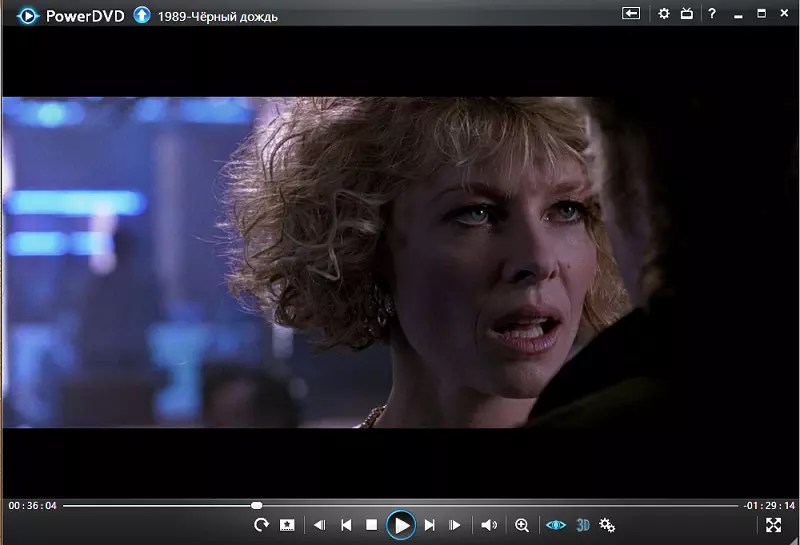
Rasm tarkibini bemalol ko'rish uchun sizning kompyuteringiz quyidagicha sozlangan bo'lishi kerak:
- CPU: Pentium D (3 gigagertsli) yoki undan yuqori;
- Video: Radeon 2400 / GeForce 7600 yoki undan yuqori.
Ammo rasmdan 3D formatida bahramand bo'lishni istasangiz, unda konfiguratsiya quyidagicha bo'ladi:
- CPU: Intel i3 yoki undan yaxshi (AMD analog);
- Video: O'rnatilgan GTX 400 yoki HD 6000 seriyali adapter. AMD uchun zarur bo'lgan UVD-quvvatlash.
UVD - bu MPEG-4 kodlash va Blu-ray 3D ma'lumot oqimini qo'llab-quvvatlovchi dekoder.

Dasturning algoritmi haydovchiga OSni chetlab o'tishga imkon beradi. Agar siz mdf va mds fayllarini qanday ochishni bilmasangiz, ushbu yordam dasturidan foydalanishni tavsiya etamiz.

Bundan tashqari, dastur sizga yo'qolgan fayllarni papkalar bilan topishga imkon beradi, CDtext va boshqa funktsiyalarni qo'llab-quvvatlaydi.
Xususiyatlari:
- Imzolarga asoslangan ma'lumotlarni qidirish, shu jumladan ularni tahrirlash, alohida faylning xususiyatlarini belgilangan joydan o'chirish.
- Fayl tarkibiga muvofiq kengaytmalarni qidiring.
- Tegishli haydovchiga o'rnatilganda CD va DVD Rainier-ni qo'llab-quvvatlaydi.
- Disk tarkibidagi tarkibni kompyuterga nusxa ko'chirmasdan o'qilishini tekshirish.
- Har qanday vositaning tasvirlarini yaratish.
Aytgancha, dasturiy ta'minotning bepul versiyasida funksionallik biroz qisqartirilgan, ammo asosiy komponentlar yaxshi ishlaydi.
MagicISO

Tasvirlar bilan ishlashning yana bir kuchli vositasi:
- maxluq;
- tahrirlash;
- ma'lumotlarni chiqarish.

Asosiy maqsad har qanday turdagi ommaviy axborot vositalarini, shuningdek, qattiq diskdan ma'lumotlarni taqlid qilish orqali ISO faylini yaratishdir.
Uning yordami bilan osongina o'yinlar, dasturlar va hatto OS bilan yuklanadigan "disklar" yaratishingiz mumkin.
Tayyor tasvirlarni qo'llab-quvvatlash.
MagicISO yordamida har qanday ISO fayli tarkibini osongina tahrirlashingiz mumkin:
- papkalarning nomini o'zgartirish;
- fayllarni qo'shish / olib tashlash;
- tahrirlash;
- papkalarni yaratish.
MagicISO qulayroq ishlash uchun standart Windows Explorer-ga qo'shilishga qodir.
Yozuvga kelsak. Dastur har qanday ISO faylini, shuningdek har xil turdagi CD, DVD va BD disklariga o'xshash turdagi rasmlarni yozishga qodir. Parvoz paytida yozishni qo'llab-quvvatlash mavjud.
Boshqacha qilib aytganda, agar sizda 2 ta optik disk mavjud bo'lsa, HDD-da ma'lumotni saqlamasdan ma'lumotlarning ustiga yozishingiz mumkin.

Talablarga kelsak. Ular nihoyatda kamtar. Sizga Pentium 133, 64 MB RAM va 10 MB disk maydoni kerak bo'ladi. Albatta, yozuvchi va sichqoncha
MDF tarkibini o'qish va tanib olish uchun boshqa, kam bo'lmagan qiziqarli dasturlar mavjud.
Siz faqat eng mos echimni tanlashingiz va tasvirni o'rnatishingiz kerak.
MDF fayllarini qanday ishlatish kerak. Hammasi juda oddiy.
MDF faylini qanday ochish kerak? MDF formatini o'qiydigan TOP-3 dasturlari
